Incluyendo registros archivado
El tiempo archivado se puede ver accediendo a la pestaña Archivos en la página Tiempo por hora o Tiempo de proyecto de un usuario o ejecutando reporte personalizados.
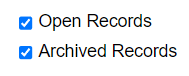
To run reports on archived time:Para ejecutar reporte sobre el tiempo archivado:
- Seleccione Reportes en el menú de la izquierda.
- Elija el reporte número 5 o 10 (reportes personalizables por hora y de tiempo del proyecto, respectivamente).
- Configure el rango de fechas y cualquier otro parámetro deseado.
- Asegúrese de que la casilla junto a Incluir tiempo archivado o Incluir registros archivados esté marcada. (Esta es la configuración predeterminada).
- Termine de completar el formulario de reporte y haga click en Ver.
Incluyendo usuarios inactivos
Los datos de los usuarios inactivos (dados de baja/desactivados) se pueden incluir en reportes personalizados mediante el siguiente proceso.

- Seleccione Reportes en el menú de la izquierda.
- Elija uno de los reportes correspondientes, incluidos los números 5, 8, 10 u 11 (reportes personalizables de tiempo por hora, ubicación y tardanza, tiempo del proyecto y kilometraje y gastos, respectivamente).
- Establezca el intervalo de fechas para el reporte.
- Desmarque la casilla para Incluir todos los usuarios ACTIVOS.
- En la parte inferior de la lista de usuarios, haga clic en el enlace azul (MOSTRAR) junto a Personal archivado.
- Marque la casilla junto a los nombres de los usuarios archivados que desea incluir en el reporte.
- Termine de completar el formulario de reporte y ejecute el reporte.
